Apple IDのパスワードを忘れてしまい、変更したいですか?または、以前に誰かにパスワードを教えたことがあり、あなたのデータにアクセスするのを防ぎたいですか?
Apple IDのパスワードをリセットする理由は様々です。しかし、本当の問題は、どのようにリセットするかでしょう。もしあなたがそう思っているのであれば、この記事を最後まで熱心に読む価値があります。この記事では、2022年にApple IDのパスワードをリセットするための、6つの簡単な方法を説明します。
方法1:既存のApple IDのパスワードを変更する
Apple IDのパスワードを変更することは一般的ではないでしょう。ですが、デバイスを売ったり、人にあげたり、盗まれたり、紛失したりすることはあるでしょう。そのような場合に特にセキュリティやプライバシーの問題を避けるために、パスワードを変更することがあるかと思います。
手順(iPhone/iPadの場合):
- 設定に移動し、自分の名前をタッチします。
- パスワードとセキュリティをタップします(2ファクタ認証が有効になっているかどうかを確認します)。
- パスワードの変更をタップします。
- パスコードを入力します。
- 新しいパスワードを入力し、確認のための再入力します。
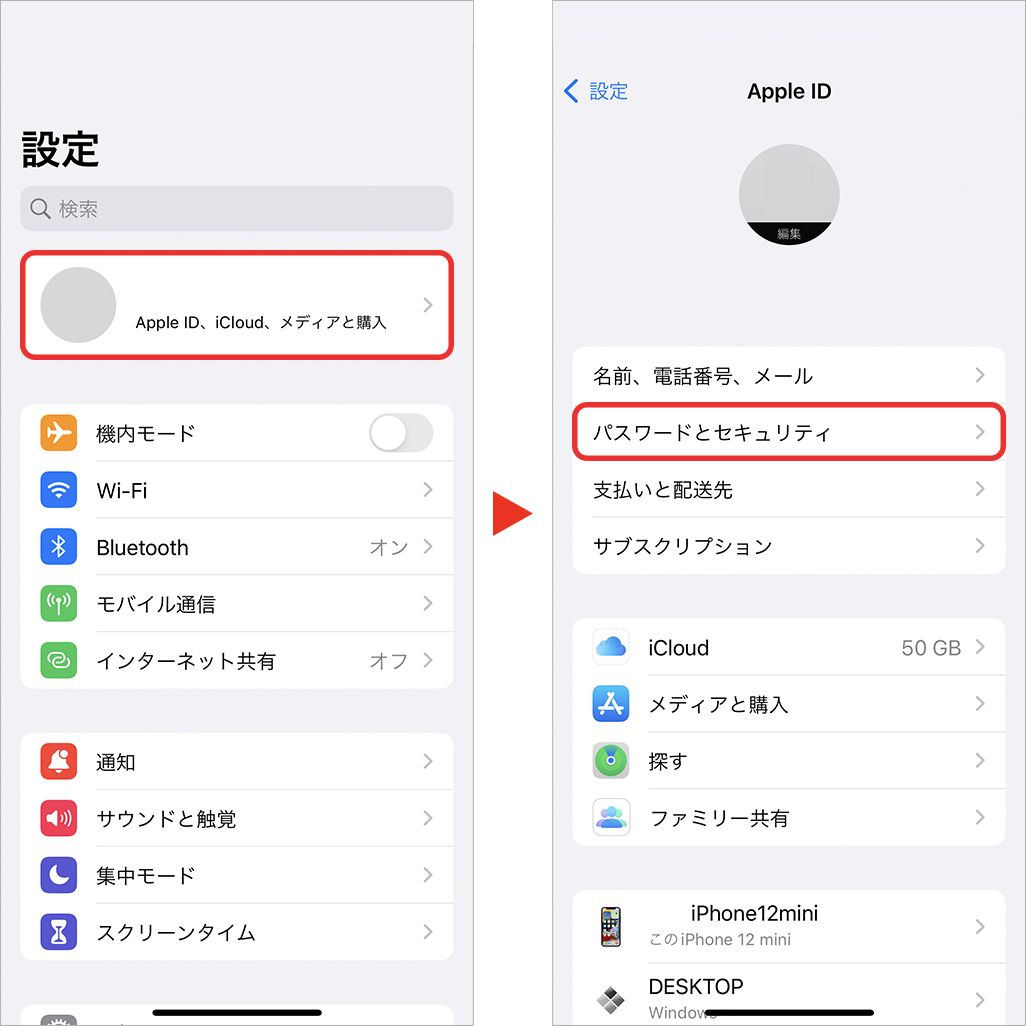
iPhoneでのパスワードの変更方法
手順(Macの場合):
- Apple メニュー > システム環境設定を開きます。
- Apple IDをクリックします。
- パスワードとセキュリティをクリックし、画面の指示に従います。
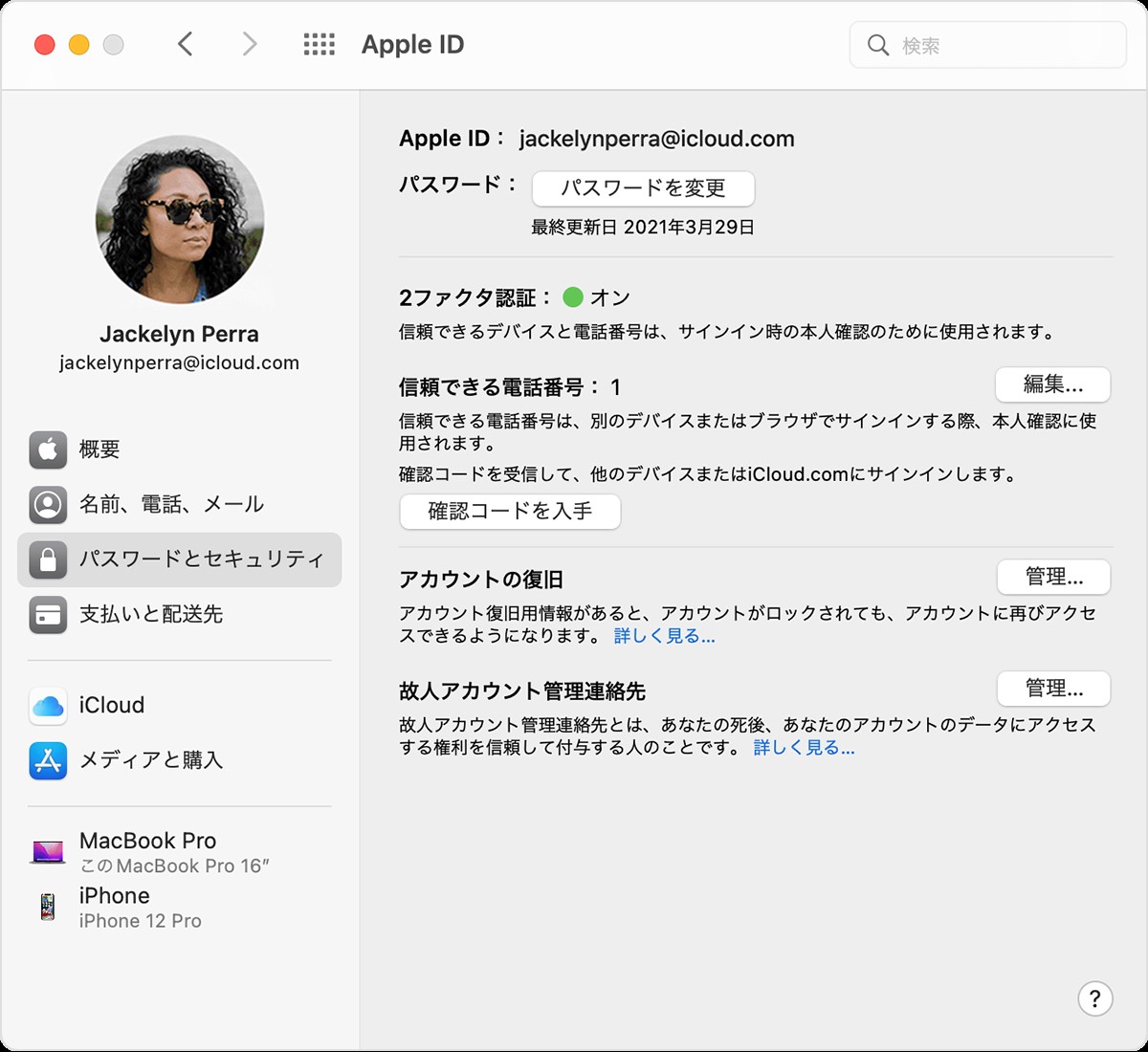
Macでパスワードを変更する
方法2: iforgot.apple.com にアクセスしてApple IDとパスワードを初期化する
iforgot.apple.comは、Appleサポートが所有・運営するウェブサイトです。Apple IDのパスワードを忘れたiOSユーザーを支援します。Apple IDのパスワードを忘れた場合は、このウェブサイトを訪問してパスワードをリセットしてください。
iforgot.apple.comでApple IDのパスワードをリセットする手順 :
- iforgot.apple.comのサイトにアクセスします。
- Apple IDを入力し、Apple IDに使用している電話番号を入力します。
- 「パスワードをリセット」通知が表示されますので、「許可する」をタップします。
- その後、お使いのデバイスのすべての指示に従います(以前の設定によっては、デバイスのパスコードやリカバリーキー(など)の入力が必要な場合があります)。
- 新しいApple IDのパスワードを入力し、確認のため再入力します。
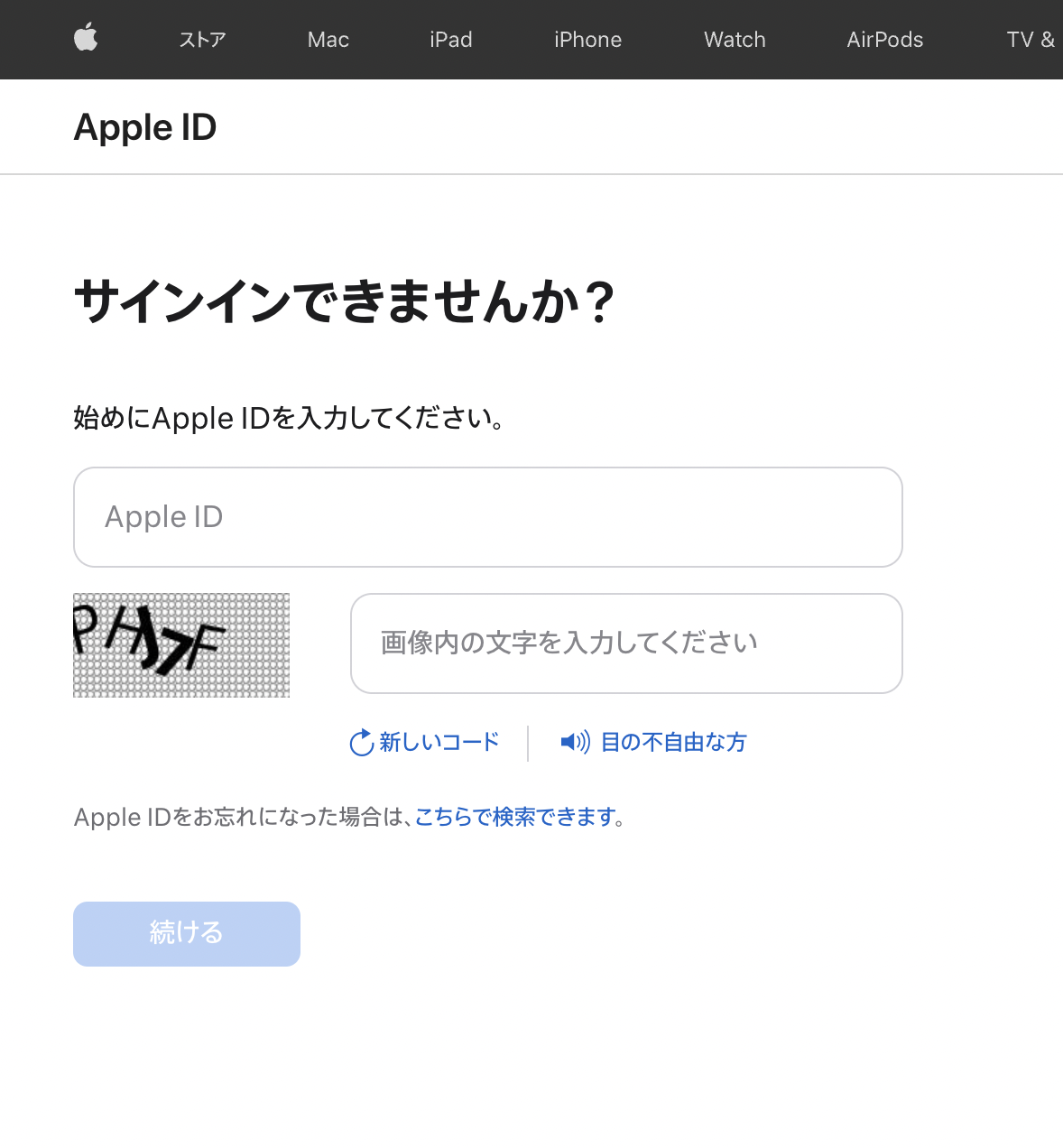
Apple IDを入力
方法3:他の人のiPhoneでAppleサポートアプリを利用してApple IDのパスワードをリセットする
Appleサポートアプリは、Apple社が技術サポートやサービスを提供するために開発された専用アプリです。
別のiPhoneからApple IDのパスワードをリセットするために使用することができます。デバイスの設定にあるApple IDのパスワードをリセットするために2ファクタ認証を使用します。
手順:
- Apple サポート アプリをインストールし、起動します。
- アプリを開き、「パスワードとセキュリティ」をクリックし、「Apple ID パスワードをリセット」をタップします。そして「こちらから」をタップします。
- 「別の Apple ID」をクリックし、「続ける」をクリックします。
- パスワードをリセットしたいApple IDを入力します。
- 信頼できる電話番号を入力し、右上にある「次へ」をタップします。
- 信頼できる電話番号に認証コードが送信されるのを待ち、受信したコードを入力します。
- 端末の画面パスコードを画面の要求に従って入力します。
- 新しいApple IDのパスワードを入力し、確認のため再入力します。
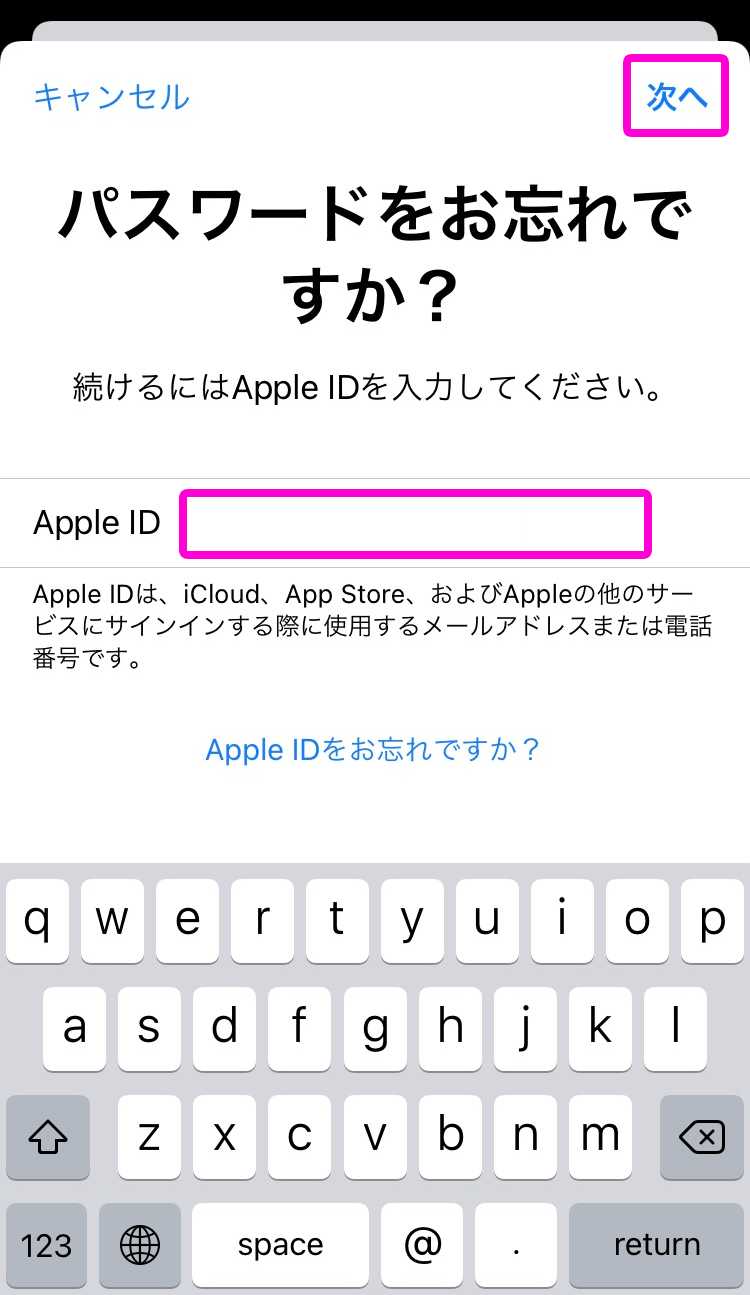
Appleサポートアプリを使ってAppleIDパスワードをリセットする
方法4:パスワード、eメール、信頼できる電話番号なしでApple IDをリセットする
Apple IDアカウントの重要な情報を紛失してしまった場合、Apple IDのパスワードをリセットしようとすると行き詰まることがあります。しかし、Mobitrix LockAwayを使えば、この問題を解決することができます。
Mobitrix LockAwayは、Apple IDのロックを解除し、Apple IDのパスワードの問題を解決するための専用ツールです。Apple IDのパスワードをリセットするための最も効率的なツールです。無駄な時間を過ごすのはやめて、Mobitrix LockAwayでApple IDのパスワードをリセットしましょう。
Mobitrix LockAwayはこんなときに役立ちます:
- iPhoneを購入したものの、前の所有者がApple IDのサインアウトに失敗しているとき。
- iPhoneを長期間使用しておらず、Apple IDを忘れてしまったとき。
- セキュリティ上の理由でApple IDがロックされてしまっているとき。
- Apple IDのパスワードをリセットしたいが、リカバリーキー、電話番号、様々な質問に対する正しい答えなどの認証情報を忘れてしまったとき。その結果、Apple IDのパスワードをリセットすることができない場合。
手順:
- Mobitrix LockAwayをダウンロード、インストールし、実行します。
- iPhone/iPadをパソコンに接続し、「Apple IDのアンロックする」をクリックします。
- スタート→アンロックをタップします。Apple IDのパスワードがApple IDと一緒に削除されます。その後、新しいApple IDを使い始めることができます。
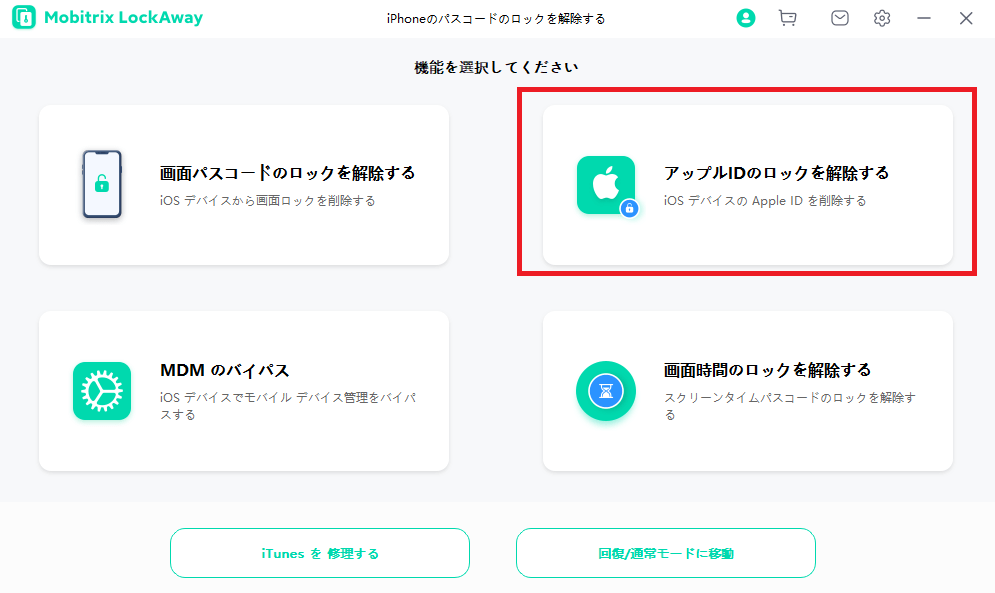
Mobitrix-LockAway-Apple ID パスワードをリセット
メリット
- 20分以内にApple IDを削除でき、高速です。
- シンプルなクリックで操作でき、技術的な手順がないため、簡単に使えます。
- 99%という非常に高い成功率を誇ります。
- Apple IDのパスワードを思い出す必要がありません。
- あなたのデータとデバイスのプライバシーを100%保護します。
- iTunesに縛られることがありません。
- すべてのiPhoneモデルと互換性があります。
方法5:Apple IDとiCloudに再びサインインするためにアカウントの復旧リクエスト機能を使用し、リセットメールを受け取る
2ファクタ認証を使用しても、Apple IDアカウントにサインインできない、またはApple IDのパスワードをリセットできませんか?このような場合、Apple IDへのアクセスを取り戻すために、アカウントの復旧機能を必要があるかもしれません。
Apple IDアカウントへのアクセスを回復するには、アカウントの復旧機能を使用することができます。これは、パスワードをリセットするのに十分な情報がない場合でも、Apple IDアカウントを回復することができる、試行錯誤された方法です。
手順:
- Iforgot.apple.comのウェブサイトにアクセスします。
- パスワードを忘れたApple IDのメールアドレスを入力し、「続ける」をタップします。
- 表示される電話番号の下2桁があっていることを確認したら、Apple IDアカウントで使用している電話番号を入力し、「続ける」をクリックします。
- 「いずれのAppleのデバイスにもアクセスできませんか?」をタップします。
- 「これらの方法を使用できませんか?」をタップし、「このまま続ける」をクリックします。 jp-click-continue-as-it-is
- ウェブページには、『Appleデバイスにアクセスできない場合、パスワードのリセットに時間がかかります。』という内容が表示されます。
- ウェブページの「このまま続ける」をタップします。
- 信頼できるデバイスまたは電話番号には、以下に示す認証プロセスで使用するコードが表示されます:
- 確認コードを受信されませんでしたか?> テキストを再送信/音声電話で発信/他のオプション
- メールに送信されたコードを入力してください。
- 受信した確認コードを入力し、「続ける」をクリックします。
- 「ありがとうございました。できるだけ早くアップデートをお送りします。」というメッセージが表示されます。このメッセージが表示されたら、アカウントの復旧作業が開始されたことを意味します。
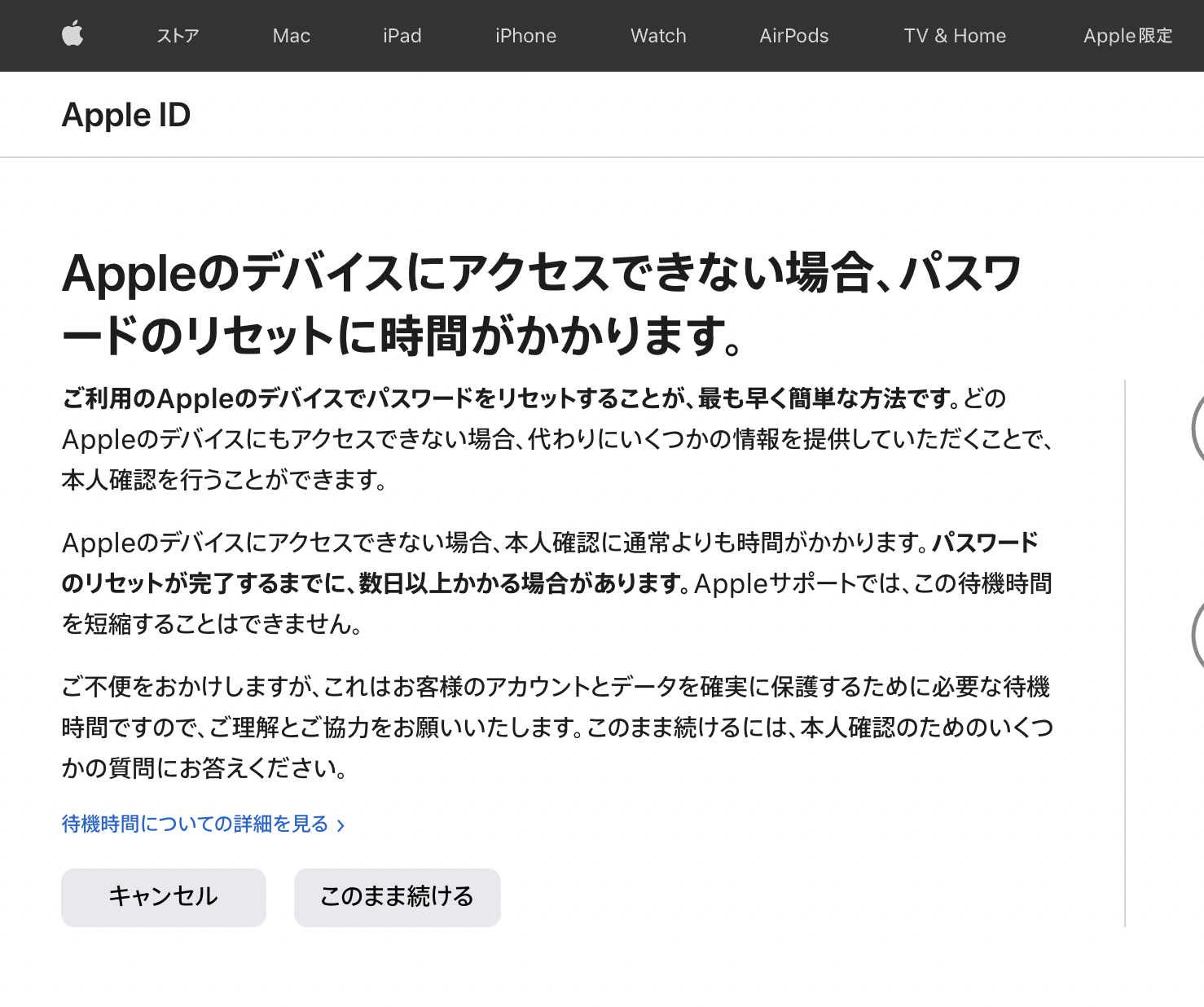
このまま続けるをクリックします
方法6:アカウント復旧用連絡先に連絡して、新しいApple IDパスワードを取得してログインする
アカウント復旧用連絡先機能は、すべてのiOS 15 Appleデバイスの新機能で、Apple IDのパスワードを正常にリセットすることができます。信頼できる電話番号または信頼できるデバイスにアクセスできない場合に、この操作を行うことができます。
特筆すべきは、この機能は、あなたがアカウント復旧用の連絡先を設定している場合にのみ、これを行うことができることです。これらの手順は、復旧用連絡先のデバイス上で実行されます。
手順(iPhone/iPadの場合):
- 設定に移動し、自分の名前をタップします。
- パスワードとセキュリティをタップしアカウントの復旧をタップします。
- 復旧用コードが必要な名前をタップします。
- 「復旧用コードを取得」をタップします。準備ができたら、アカウント復旧用連絡先に設定した相手から、復旧コードを教えてもらいます。
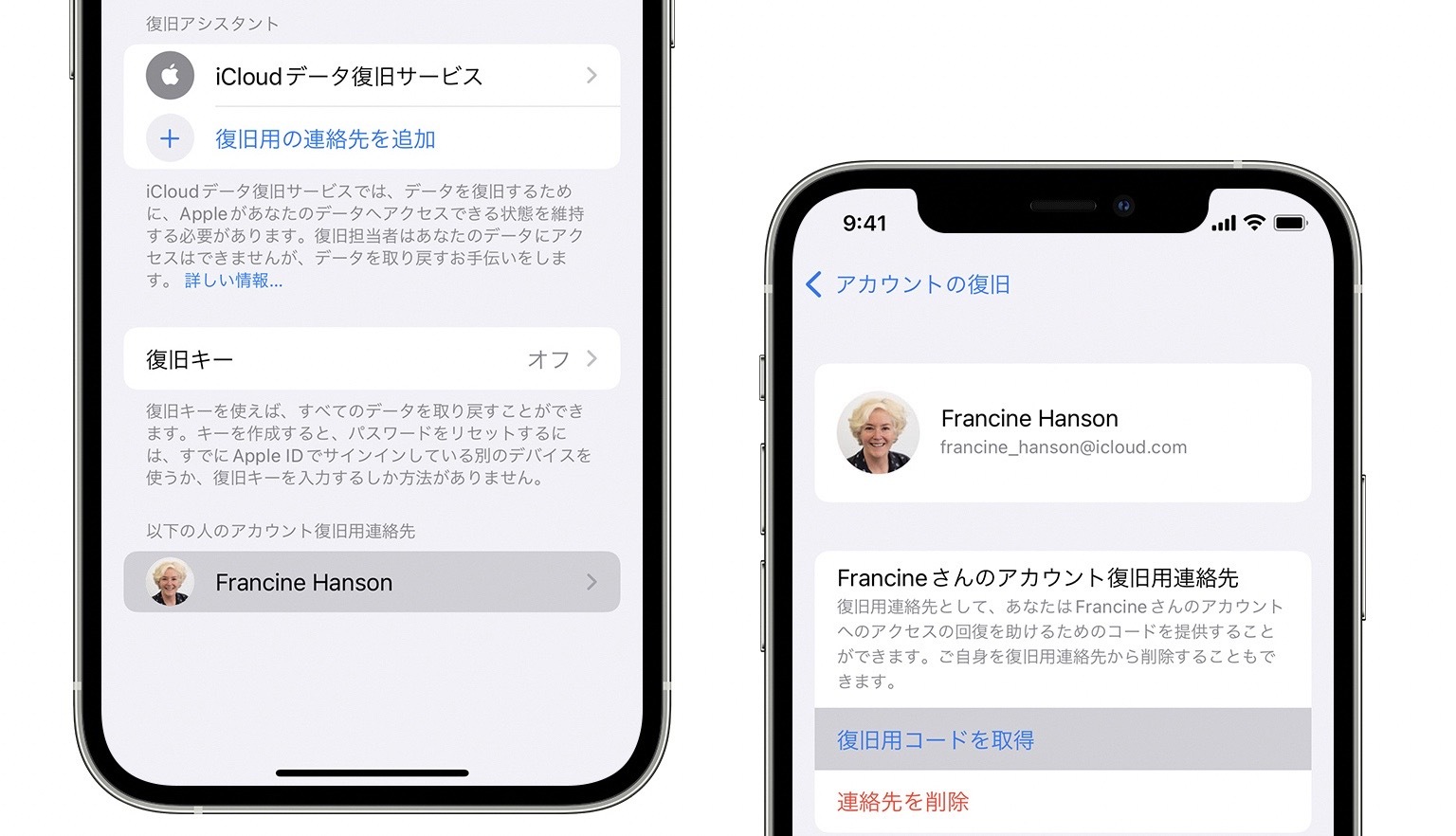
iPhoneまたはiPadでアカウント復旧用連絡先機能を使う
手順(Macの場合):
- Apple メニュー > システム環境設定を開き、Apple IDを開きます。
- ユーザ名の下で「パスワードとセキュリティ」をクリックします。
- 「アカウントの復旧」の横の「管理」をクリックします。
- 「以下の人のアカウント復旧用連絡先」セクションで、相手の連絡先名を探します。
- 「詳細」をクリックし、「復旧用コードを取得」をクリックします。準備ができたら、アカウント復旧用連絡先に設定した相手から、復旧コードを教えてもらいます。
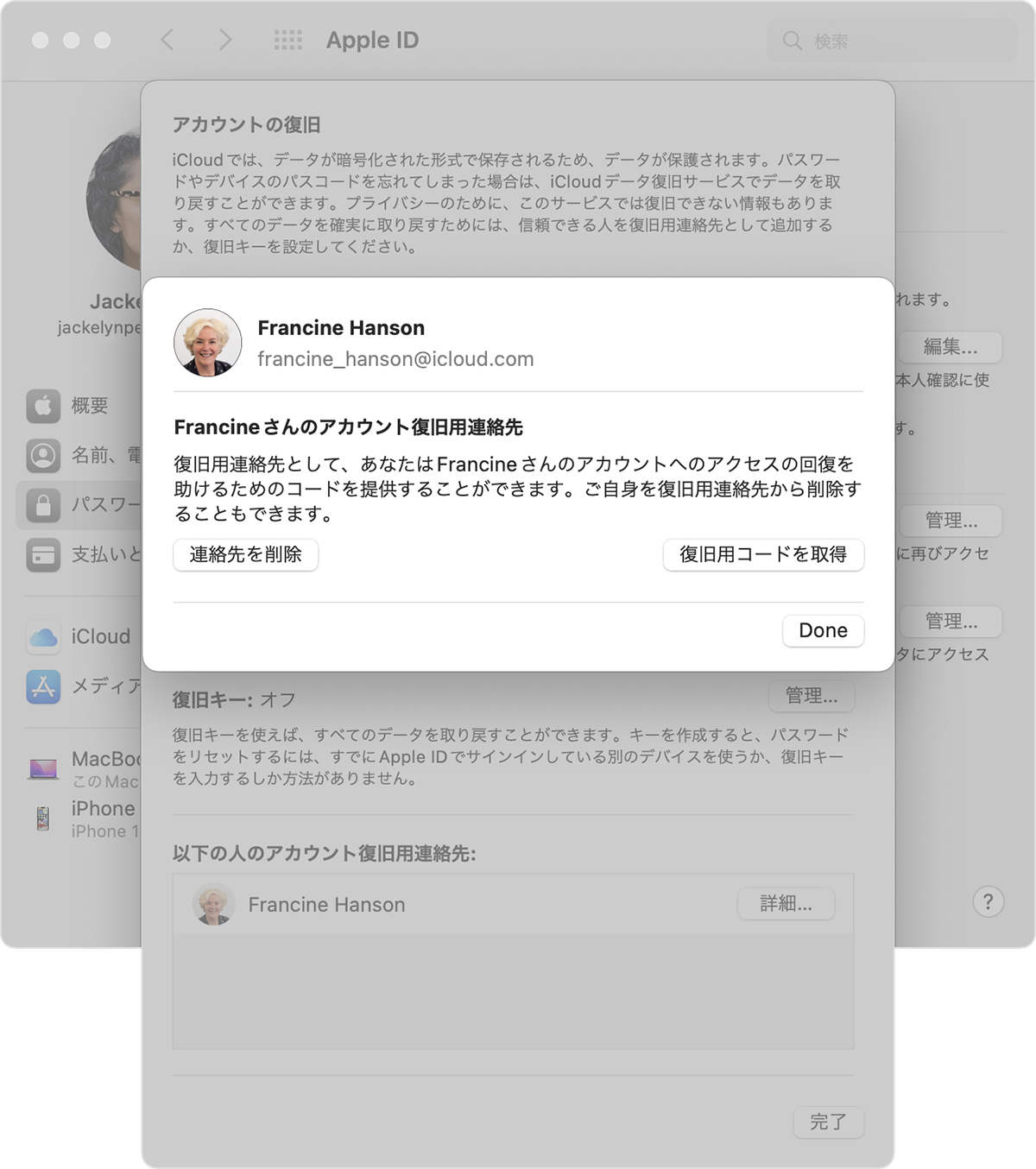
復旧用コードを取得をクリック
手順が正しく行われると、復旧用連絡先のデバイスにコードが送信されます。復旧コードをAppleデバイスに入力することで、アカウントとデータの両方にアクセスできるようになります。
Apple IDのアカウント情報を忘れると、本当に頭を悩ませることになります。同様に、適切な指示なしにApple IDのパスワードをリセットしようとしても、本当に面倒なことになるに違いありません。
幸いなことに、この記事ではこの問題を解決するために使用できる6つのシンプルで詳細な方法を精査しました。さて、ここでボーナスです! これらの方法の中で、Mobitrix LockAwayが、Apple IDのパスワードをリセットする一番簡単な方法を提供しています。Mobitrix LockAwayを使って、30分以内に最高の結果を手に入れましょう。


